win10配置iis的方法 win10iis服务怎么配置
更新时间:2023-09-11 11:16:26作者:zheng
IIS服务是win10电脑中关于internet网络的服务,有些用户想要修改IIS服务的配置,却不知道如何操作,今天小编给大家带来win10配置iis的方法,有遇到这个问题的朋友,跟着小编一起来操作吧。
具体方法:
1、打开“控制面板”,点击“程序”进入。
2、点击“启用或关闭Windows功能”进入。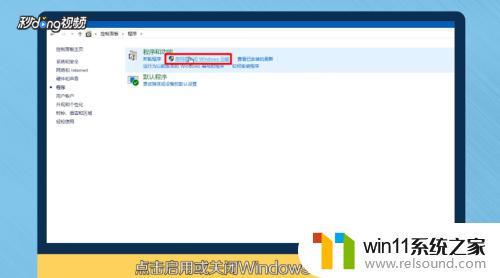
3、勾选“Internet Information Service”,点击“确定”。系统会自动搜索并安装IIS服务。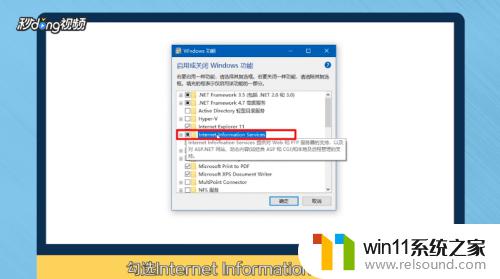
4、在Windows10桌面,右键点击“此电脑”图标,选择“管理”菜单项。
5、点击左侧的“Internet Information Service(IIS)管理器”,在右侧窗口中即可对其进行管理。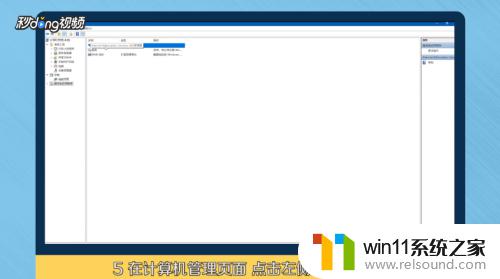
6、在浏览器中输入“Localhost”,即可打开Windows10自带的默认网页。IIS已配置成功。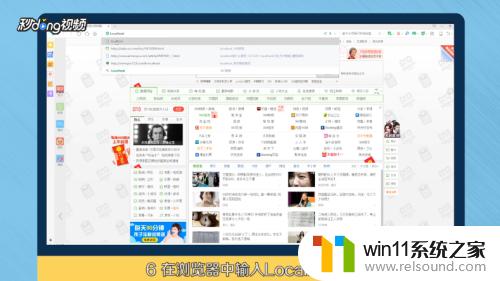
以上就是win10配置iis的方法的全部内容,碰到同样情况的朋友们赶紧参照小编的方法来处理吧,希望能够对大家有所帮助。
win10配置iis的方法 win10iis服务怎么配置相关教程
- 高配置电脑用win7还是win10
- win10设置显示器亮度的方法 win10显示器亮度怎么调节
- win10ip地址怎么设置 win10ip地址设置的方法
- 怎么去除win10开机密码 清除win10登录密码设置方法
- win10系统如何设置锁屏壁纸 win10锁屏壁纸设置桌面壁纸方法
- win10鼠标与实际位置偏移怎么办 win10鼠标和实际位置不一样修复方法
- win10怎么设置系统不更新 win10如何设置不更新
- win10怎么把电脑恢复出厂设置 如何将win10电脑恢复出厂设置
- win10卸载王码输入法的方法 win10怎么卸载王码输入法
- win10关闭工作区的方法 win10工作区怎么关
- win10不安全连接怎么设置为安全
- win10怎么以兼容模式运行程序
- win10没有wlan连接选项
- 怎么检查win10是不是企业版
- win10怎么才能将浏览过的记录不自动保存
- win10无法打开gpedit.msc
win10系统教程推荐